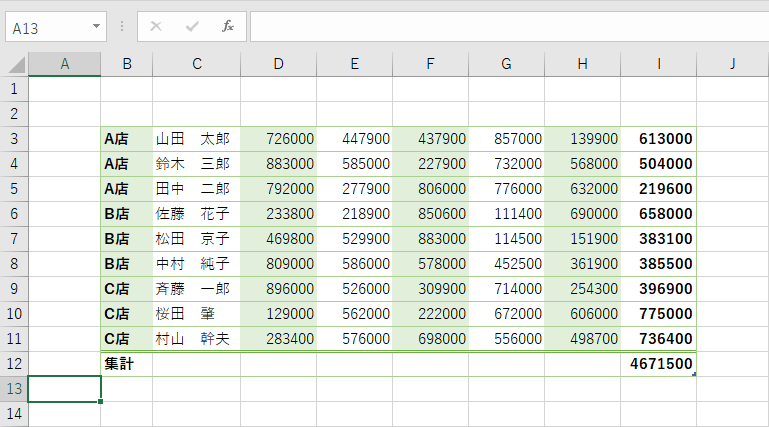目次
テーブルにスタイルを適用する
このようにデータを入力してみましょう。がんばって!
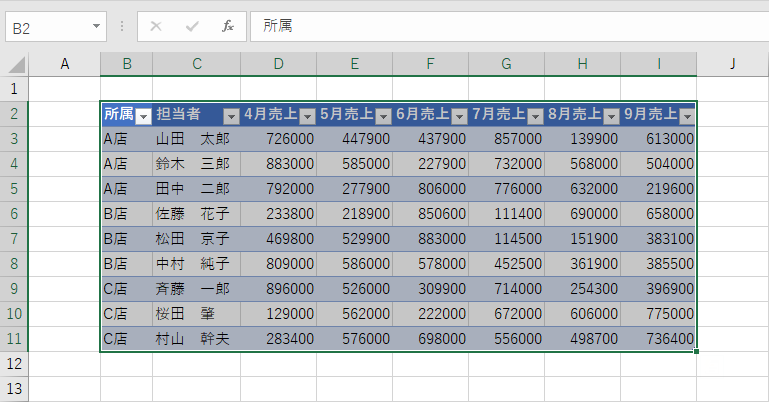
テーブルとなったセル範囲を選択して「デザイン」の「テーブル スタイル」の下矢印をクリック。

「薄い緑,テーブル スタイル(中間)7」をクリック。
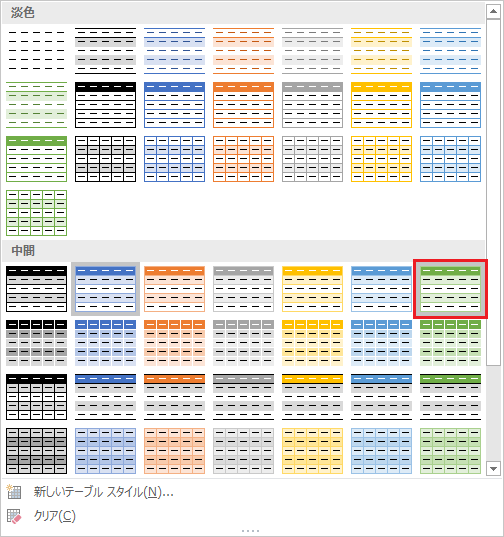
テーブルがもえぎ色になりました。

テーブルスタイルのオプションを設定する
「テーブル スタイルのオプション」に注目。
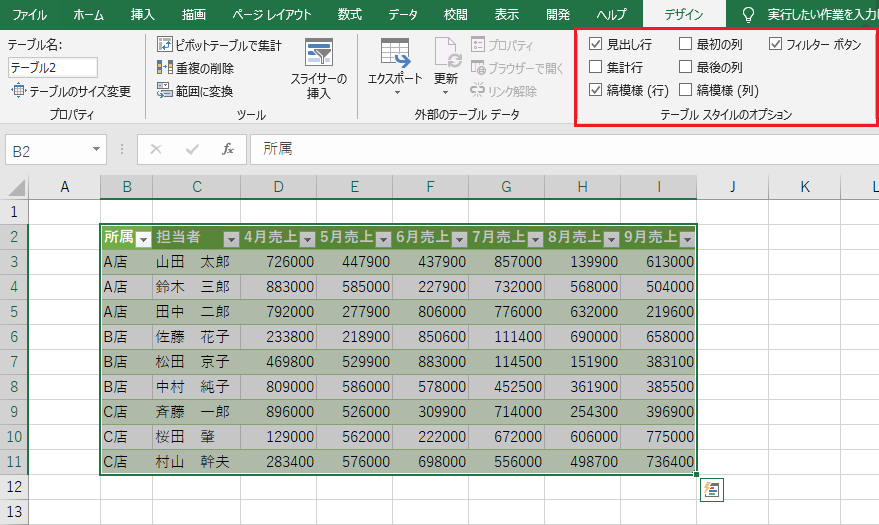
チェックマークのついていない「見出し行」「縞模様(行)」と、チェックマークのついている「最初の列」「最後の列」「縞模様(列)」をクリック。

このようにチェックマークをつけてみましょう。

テーブルの書式設定が変更されました。
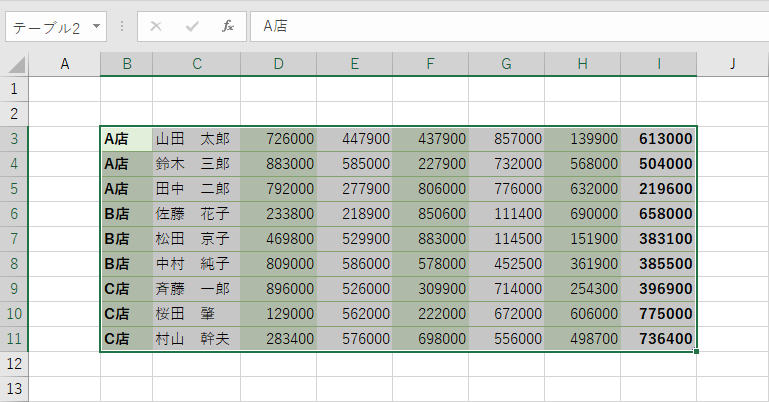
集計行を挿入する
「集計行」にチェックマークをつけてみましょう。
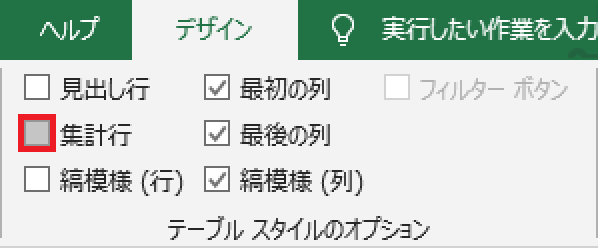
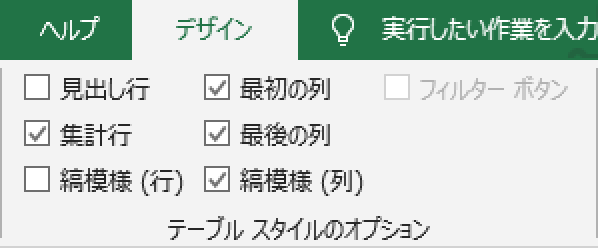
集計行が挿入されました。